Mac OS X의 경우 iTunes의 iPhone 백업 파일은 사진, 미디어 및 식별자 데이터로 구성됩니다. iTunes는 향후 백업 파일을 수집하여 iOS 장비를 복원하거나 동기화합니다. iTunes 동기화로 생성 된 대량 백업은 디스크 공간을 많이 차지합니다.
공간을 중시한 Mac 사용자는 이러한 로컬 드라이브 사용을 방해할 수 있는 트릭을 찾고 있습니다. 기본 백업 디렉토리를 다른 위치로 변경하는 작업이 수반됩니다.
이 상세한 가이드는 당신에게 트릭을 안내합니다 Mac에서 iPhone 백업 위치 변경 iOS를 iCloud 또는 iTunes에 백업합니다.
내용 : 1 부. Mac에서 iPhone 백업 위치는 어디에 있습니까?2 부분. Mac Catalina에서 iPhone 백업 위치를 변경하는 방법은 무엇입니까?3 부분. Mac에서 iPhone 백업 위치 변경 팁4 부분. 결론적으로
사람들은 또한 읽습니다 :Mac에서 이전 백업 파일을 제거하는 방법?Mac을위한 최고의 클라우드 백업으로 고객의 요구 사항 충족외장형 하드 드라이브에 Mac을 백업하는 방법에 대한 안내서
1 부. Mac에서 iPhone 백업 위치는 어디에 있습니까?
Mac OS X 용 iPhone 백업 대상
Mac Catalina에서 iPhone 백업은 어디에 저장됩니까? 모든 버전의 Mac, iPhone, iPad 및 iPod 백업 파일은 다음에서 찾을 수 있습니다. ~/Library/Application Support/MobileSync/Backup/. ~ 기호는 모든 개인 문서가 보관되는 홈 디렉토리를 상징합니다.

백업 디렉토리에는 XNUMX진수라는 난해한 이름이 있습니다. Mac에서 iPhone 백업 위치를 변경하려는 경우 언급된 이러한 이름은 iTunes에서 실패할 수 있으므로 변경하지 마십시오. 탈옥을 위해 자신의 백업 클론을 저장할 수 있습니다. 이 폴더를 복제하여 백업을 생성하기만 하면 됩니다.
OS X의 비행 경로는 Command+Shift+G폴더로 이동 화면에서 키 버튼 바로 가기를 누르고이 디렉토리 명령을 붙여 넣습니다. Mac에서 더 많은 저장 공간을 확보하기 위해 외부 iTunes와 같은 다른 곳에서 이전 iTunes를 재배치 할 수 있습니다.
경고 팁:이 파일을 편집하거나 지우면 백업이 제대로 작동하지 않거나 잘못 될 수 있습니다.
iTunes를 사용하여 Mac을 쉽게 정리하여 중복 제거
이러한 트릭을 강력한 클리너와 함께 사용하면 iTunes 백업 잔존물을 제거하기 위해 멀티 케어 무기고가 만들어집니다. 잘 설계된 도구를 원한다면 iMyMac PowerMyMac iMac, iMac Pro, MacBook, MacBook Air 및 MacBook Pro용으로 개발된 제품을 사용해 보십시오. iTunes 보관함을 정리하고 정리하는 빠른 방법입니다. 빠르게 사냥할 수 있도록 도와줍니다. 아이튠즈에서 중복을 닦아.
오래된 iOS 기기 백업, 손상된 다운로드 및 기타 쓸모없는 데이터 조각과 같은 Mac에서 최대 100GB 이상의 iTunes 정크를 정리합니다. 혼란을 제거하면 높은 동적 성능을 위해 저장 공간이 확보됩니다. PowerMyMac은 Mac에서 중요한 파일을 지우지 않고 작업을 수행합니다. 스캔 후 미리보기를 통해 정크, 사진 쓰레기, 메일 첨부 파일, iTunes 쓰레기, 크고 오래된 파일과 같은 쓸모없는 항목을 지 웁니다.
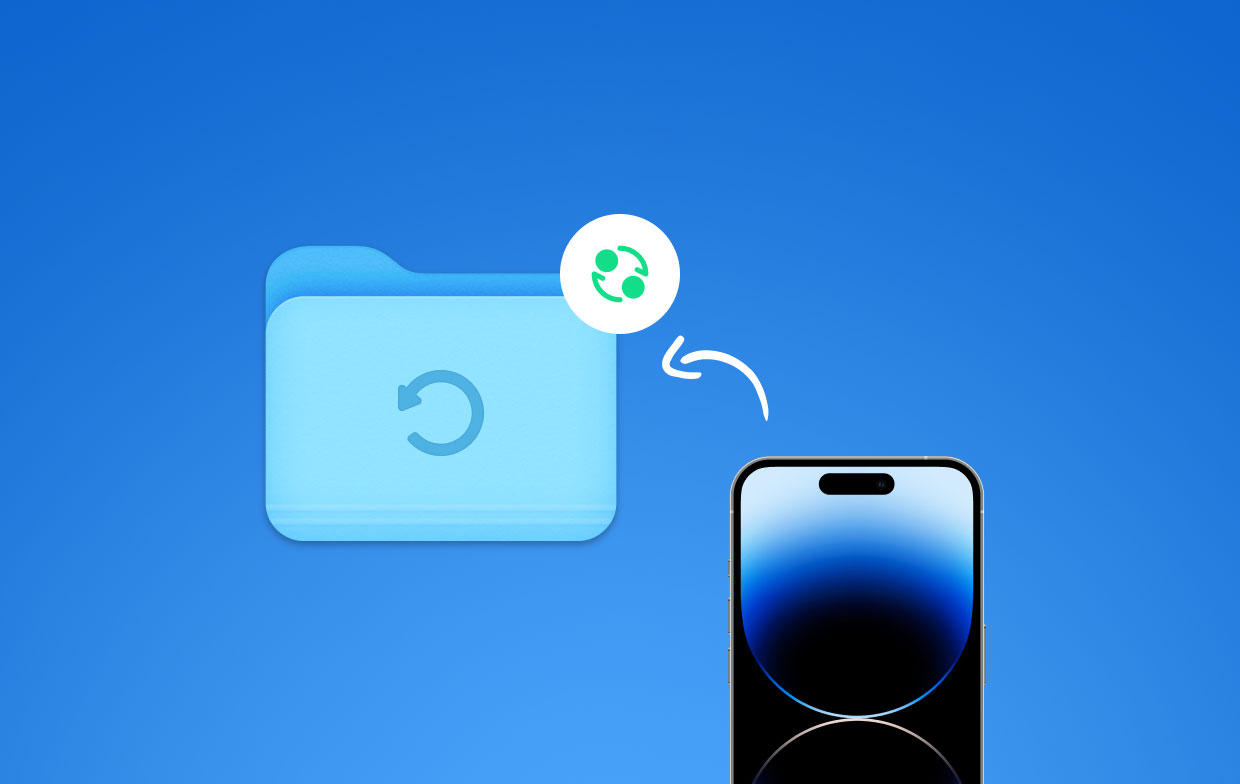
2 부분. Mac Catalina에서 iPhone 백업 위치를 변경하는 방법은 무엇입니까?
방법 1. iTunes를 속여 외부 USB/eSATA 드라이브에 백업을 저장하는 방법
iPhone 백업 위치를 변경하려면 어떻게 합니까? iTunes 백업 위치를 외장 하드 드라이브로 변경하거나 eSATA를 드라이브. 이렇게하려면 기본 위치에 "백업”를 입력합니다. 이전 백업 디렉토리의 이름을 바꾼 후에는 외장 드라이브로 이동하여 컴퓨터에 추가 스토리지를 저장하십시오. iPhone을 외장 하드 드라이브 Mac에 백업하는 단계를 따르십시오.
- 터미널 프롬프트에서 다음 경로를 펀칭하여 Mac의 MobileSync 디렉토리로 이동하십시오.
cd ~/Library/Application\ Support/MobileSync. - 다음 명령으로 기존 iTunes 백업 디렉토리의 제목을
mv Backup old-itunes-backup. - 외장 드라이브에 다른 iTunes 백업 폴더를 생성하십시오. "pingo / ios-backup"을 드라이브 및 디렉토리 이름으로 대체하십시오.
mkdir /Volumes/pingo/ios-backup/Backup. - 경로가있는 기호 링크를 입력하십시오.
ln -s /Volumes/pingo/ios-backup/Backup ~/Library/Application\ Support/MobileSync/Backup. - 추가 디스크 공간을 확보하려면 이전 iTunes 백업을 Mac에서 외장 드라이브로 이동하십시오.
mv old-itunes-backup /Volumes/pingo/ios-backup/. - 그런 다음 iPhone의 iTunes 백업을 시작하십시오.
- Finder를 열고 외장 드라이브로 스크롤하십시오. 새로 생성 된 백업 폴더를 검사하여 iTunes가 새 대상으로의 백업을 성공적으로 처리했는지 확인하십시오.
방법 2. iCloud에 백업하기
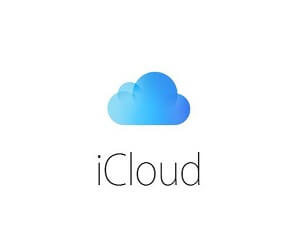
Mac에서 iPhone 백업 위치를 변경하고 iOS를 iTunes에 백업하지 않으려면 iCloud를 사용하십시오.
- Wi-Fi 네트워크에 연결되어있는 동안 홈 화면에서 iPhone 설정으로 이동하십시오. 빠른 인터넷 네트워크가 필요합니다.
- 화면 상단에서 이름 또는 Apple ID를 누릅니다.
- 화면 중앙 근처에서 iCloud를 누릅니다.
- 켜서 iCloud 백업 버튼을 활성화하십시오. 클라우드에 백업을 저장하도록 장치가 자동으로 재설정됩니다.
- 가볍게 두드리다 OK 확인합니다. 인증되면 "지금 백업"프롬프트가 나타납니다.
- '백업 지금데이터를 iCloud 계정으로 스트리밍합니다.
방법 3. Mac에서 iTunes 백업 위치 변경
iTunes 백업 위치를 변경할 수 있습니다. Mac은 다음 단계를 따르십시오.
- Mac에서 iTunes를 열어 iOS를 다른 디렉토리에 백업하십시오.
- 화면 상단의 iTunes 메뉴를 클릭하십시오.
- 기본 설정을 클릭하여 장치 기본 설정 대화 상자에 액세스하십시오.
- 팝업 목록을 보려면 환경 설정을 선택하십시오.
- Control을 누르고 iPhone 백업을 선택하십시오. 메뉴가 확대됩니다.
- “파인더에 표시”를 클릭하여 백업을 저장 한 위치를 표시하십시오. "백업"이라는 제목의 백업 폴더 또는 일련의 문자와 숫자.
- 왼쪽 상단에있는 빨간색 원을 눌러 iTunes를 닫습니다.
- 백업으로 선택한 폴더로 새 Finder 윈도우를 엽니 다.
- 기존 폴더를 새 대상으로 끕니다. 이 디렉토리는 "백업"또는 일련의 많은 숫자로 명명 된 디렉토리입니다.
- 확인하기 위해 관리자 비밀번호를 입력하십시오. 폴더가 새 위치에 복제됩니다.
- 새 백업의 제목을 바꾸려면 디렉터리를 마우스 오른쪽 버튼으로 클릭하고 이름 바꾸기를 선택한 다음 iOS 백업을 입력합니다. Return을 눌러 저장하십시오.
3 부분. Mac에서 iPhone 백업 위치 변경 팁
팁 #1 터미널 보안 재설정

계속하기 전에 Mac에 변경 사항을 구현하려면 터미널 앱 권한을 인증해야합니다. 메뉴로 이동하십시오. 시스템 환경 설정 및 보안 및 개인 정보를 클릭합니다. 개인 정보를 선택한 다음 잠금을 클릭하여 변경합니다. 왼쪽 패널에서 전체 디스크 액세스를 선택하고 오른쪽의 앱 목록 아래에있는 + 버튼을 누릅니다. 시작하다 단말기 검색 필드에. 결과에서 터미널을 선택하고 열기를 클릭하여 변경하십시오.
팁 #2 새 백업 대상 연결
새로 생성된 백업 위치에 대한 링크를 생성합니다. 백업을 새 대상에 저장하도록 iTunes에 신호를 보내는 명령을 입력합니다. 입력 -s /Volumes/NAMEOFHARDDRIVE/ios_backup ~/Library/Application\ Support/MobileSync/ 프롬프트에서 Return 키를 누릅니다. iOS 백업이라는 기존 iTunes 백업 디렉토리에 폴더 링크가 생성됩니다.
팁 #3 기본 위치 재설정
iPhone 백업 위치를 변경하고 iOS가 자동으로 백업되지 않도록 하려면 Mac에서 분리된 외장 하드 드라이브를 선택한 경우 iTunes로 이동하여 메뉴를 클릭하고 환경설정을 선택합니다. 장치를 클릭하고 "iPod, iPhone 및 iPad가 자동으로 동기화되지 않도록 방지". 확인을 클릭하면 됩니다.
4 부분. 결론적으로
대체로 iTunes를 조정하여 다른 위치로 백업을 재배치 할 수 있습니다. 모든 iOS 백업 데이터를 새 위치에 저장하려면 위의 방법 만 구현하면됩니다. iTunes의 경우, 기본 위치를 변경하면보다 집중적 인 단계가 수행됩니다.
데이터 조각을 편집하거나 삭제하여 폴더를 무단 변경하지 마십시오. 또한 iTunes 백업을 처리하기 전에 컴퓨터에 외장 드라이브가 장착되어 있는지 확인하십시오.
방법에 대해 질문이나 의문 사항이 있는 경우 Mac에서 iPhone 백업 위치 변경, 아래에 한 줄을 남겨 주시면 회신하여 독자들과 공유하겠습니다.




앤지2023-02-23 08:19:29
안녕하세요 정보 주셔서 대단히 감사합니다. 성공적으로 내 아이폰 백업 위치를 내 맥북용 외장 HDD로 변경했습니다. 한 가지 질문: macbook의 원래 백업 위치로 다시 변경하려면 실행을 취소하려면 어떻게 해야 합니까? 터미널 명령은 무엇입니까? 감사해요.